如何使用谷歌地圖和 Waze 安全控制 Spotify
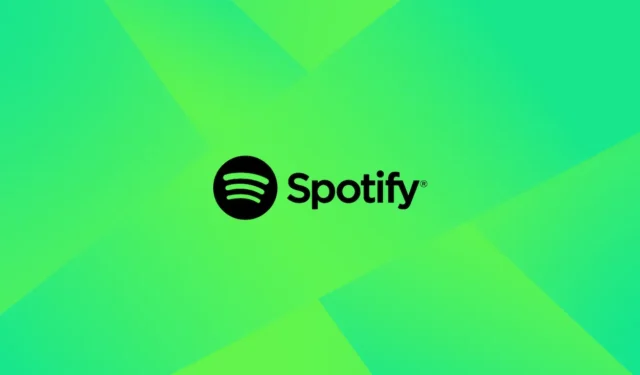
在開車時使用智能手機控制音樂流是個壞主意。每年,由於人們在開車時擺弄手機而導致許多事故發生,但您不想每次都想改變您在音樂應用程序上收聽的內容時就停下來。幸運的是,一些導航應用程序允許您直接控制您的公路旅行音樂。本指南說明如何通過 Google 地圖和 Waze 安全地使用 Spotify(和其他應用程序)。
Google 地圖支持哪些流媒體服務?
谷歌地圖的嵌入式音樂功能讓您可以通過導航屏幕上的按鈕控制您的音樂流媒體應用程序。在主動導航的同時,您可以訪問音頻播放器並通過點擊進行選擇。您不必在應用程序之間切換。
在 Android 手機上,谷歌地圖上的音頻播放器支持 YouTube Music、Apple Music 和 Spotify(iHeartRadio 似乎在某些地區可用),以及 iOS 上的 Apple Music 和 Spotify。
如何啟用谷歌地圖音樂播放器
您必須先啟用 Google 地圖中的音樂播放器功能,然後才能從中控制您的音樂流應用程序。
安卓
- 在您的智能手機上啟動 Google 地圖。
- 在右上角,點按您的 Google 帳戶的個人資料照片。
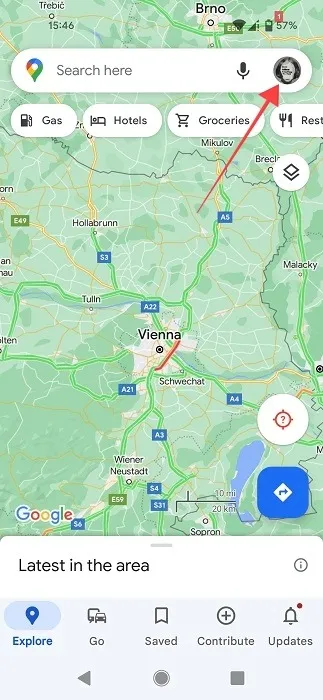
- 向下滾動並點擊“設置”。
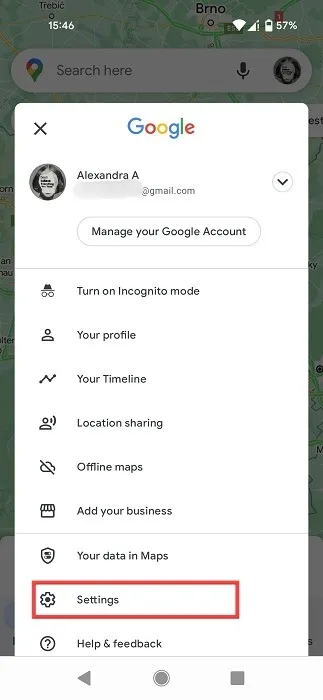
- 點擊“導航設置”。
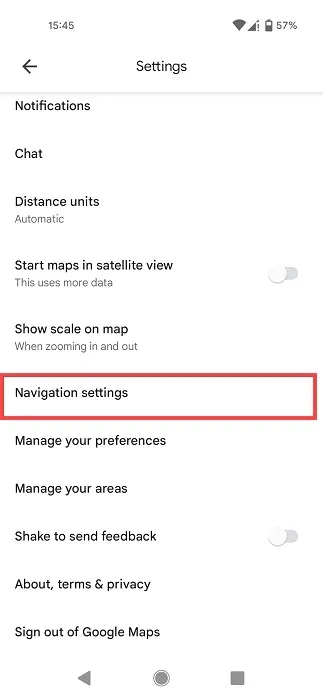
- 點擊“助理默認媒體提供商”選項。
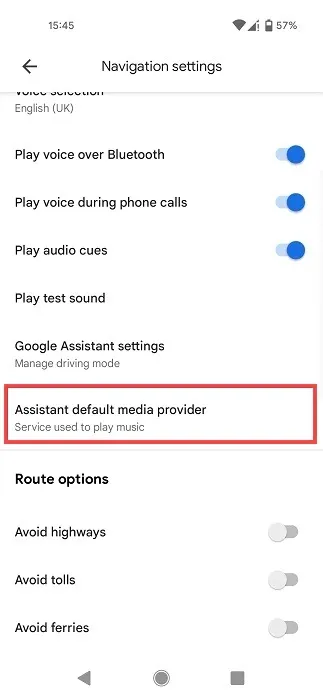
- 在以下屏幕上,選擇您喜歡的音樂服務。YouTube Music 已預裝。如果您想將 Spotify 或 Apple Music 連接到 Google 地圖,請選擇適當的選項。
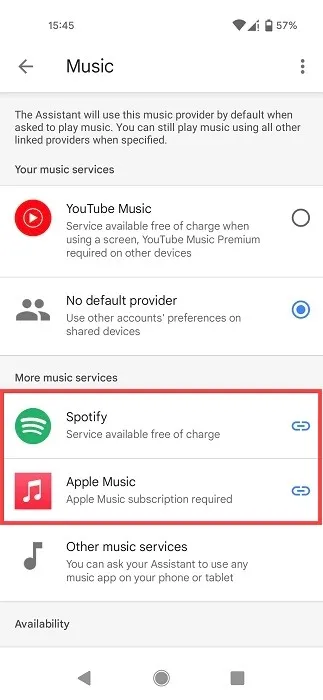
- 將打開一個新窗口,系統將提示您鏈接您的 Google 帳戶(與您在 Google 地圖中使用的帳戶相同)。所有設備都將啟用它。選擇“繼續”。
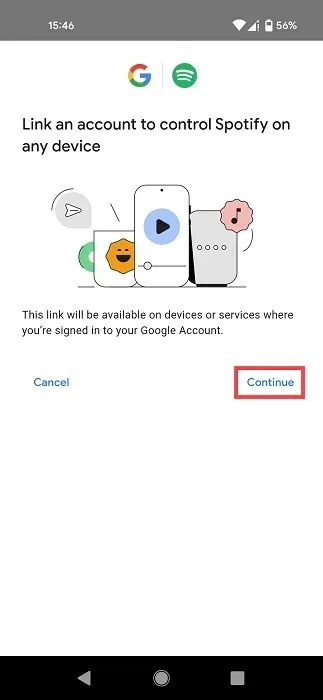
- 在下一個屏幕上,點擊“同意並繼續”。
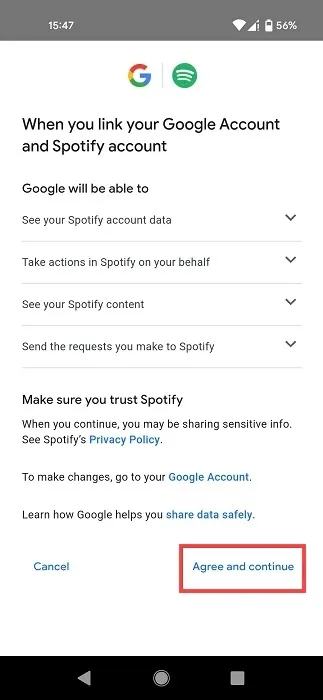
- 如果您鏈接到 Spotify,您將被定向到一個頁面,您將被要求授予 Google 訪問您的 Spotify 活動和帳戶數據(以及其他內容)的權限。在底部,按綠色的“同意”按鈕。
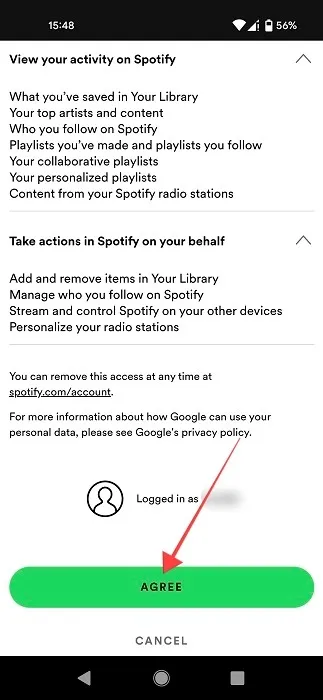
- 在 Google 地圖中,您首選的音樂流媒體應用現在將成為您的默認音樂服務。如果要刪除它,請單擊其下方的“取消鏈接”。
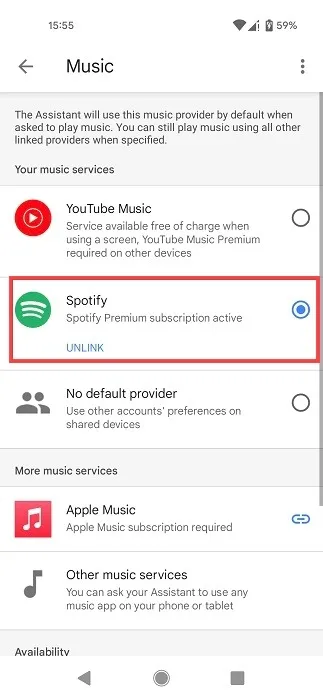
iOS
- 在您的 iPhone 或 iPad 上,啟動 Google 地圖。
- 在頂部搜索欄中,點擊您的 Google 帳戶個人資料照片。
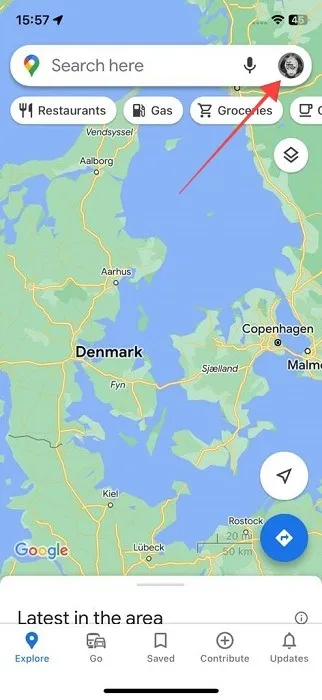
- 選擇“設置”。
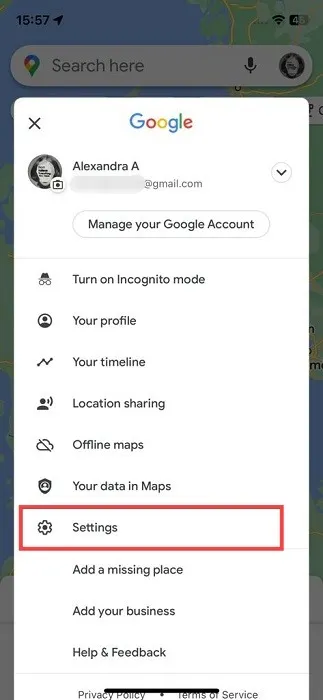
- 點擊頂部的“導航”。
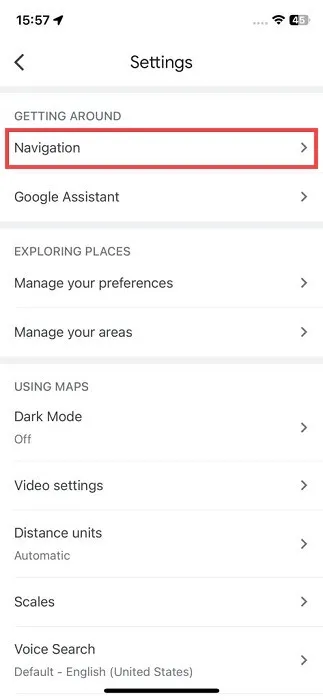
- 點擊“音樂播放控制”選項。
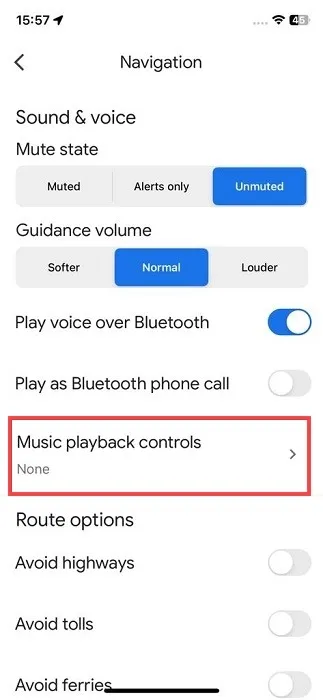
- 在 Apple Music 和 Spotify 之間進行選擇。如果您想在 Google 地圖中使用後一個功能,請確保您已從 App Store 下載該應用程序。您的 iOS 設備已經安裝了 Apple Music。
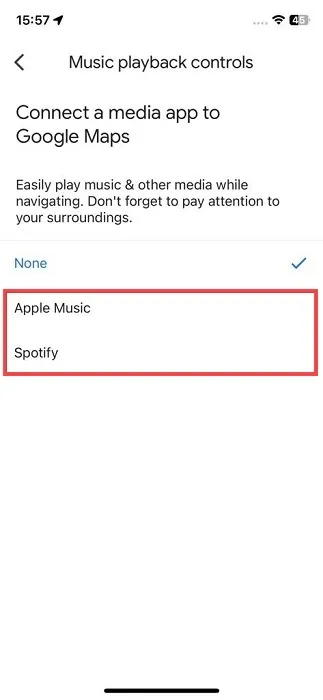
- 在以下彈出窗口中按“打開”。
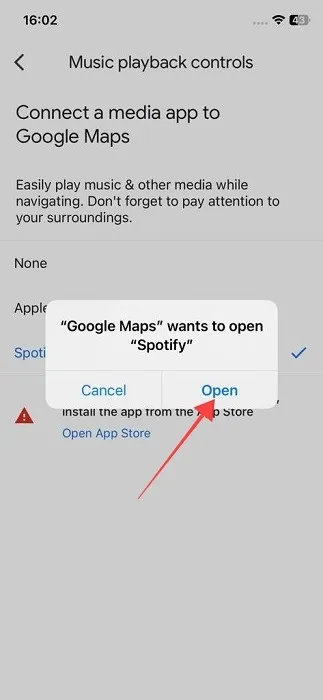
- 在 Apple Music 和 Spotify 之間進行選擇。如果您想在 Google 地圖中使用後一個功能,請確保您已從 App Store 下載該應用程序。您的 iOS 設備已經安裝了 Apple Music。
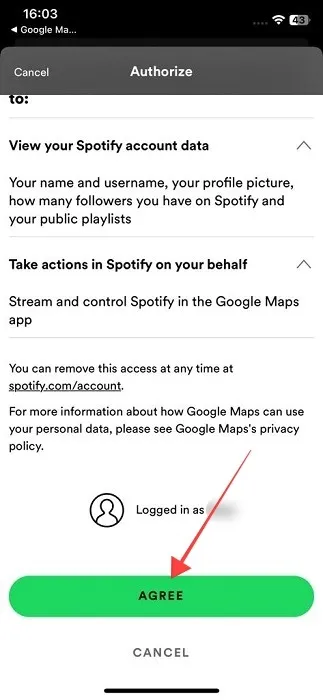
- 在 Apple Music 和 Spotify 之間進行選擇。如果您想在 Google 地圖中使用後一個功能,請確保您已從 App Store 下載該應用程序。您的 iOS 設備已經安裝了 Apple Music。

如何使用谷歌地圖來控制你的音樂應用
啟用音樂播放器並準備好開始您的旅程後,請按照以下步驟訪問您的音樂,而無需離開 Google 地圖。
安卓
- 啟動谷歌地圖。
- 打開 Spotify 應用程序(或您選擇的任何其他應用程序),開始在您的設備上播放音樂。
- 在 Google 地圖中輸入您的目的地並開始導航。音樂欄應該在底部可見。
- 它將顯示藝術家的姓名以及當前正在播放的歌曲。只需輕點一下,即可控制音樂播放。按暫停/播放按鈕跳到下一首歌曲。如果您已經為您的旅行製作了播放列表,請了解如何使用 Blend 在 Spotify 上製作協作播放列表。
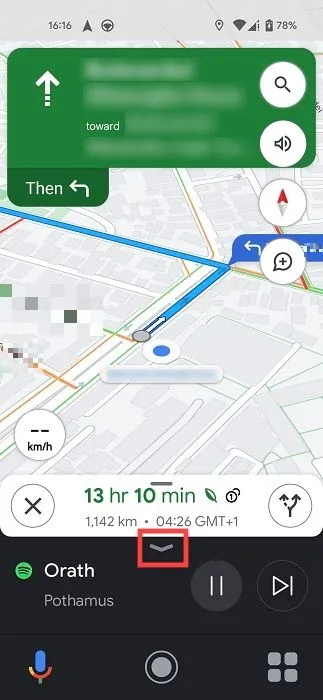
- 點擊卡片頂部的向下箭頭可折疊音樂欄。
- 流媒體服務的圖標將顯示在應用程序托盤中。
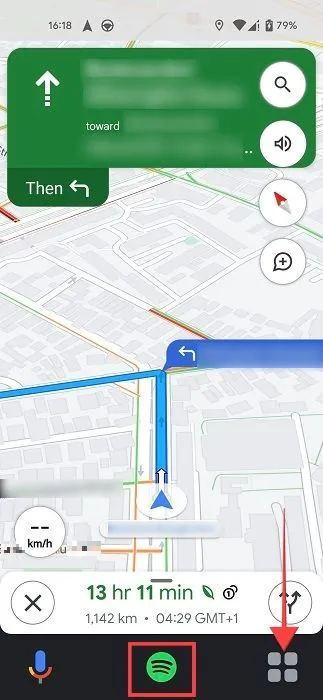
- 令人驚訝的是,您可以從 Google 地圖的導航菜單中添加其他應用程序的內容。在右下角,點擊形狀像四個小方塊的圖標。
- 您將能夠選擇在您的設備上安裝哪些流媒體應用程序。在此示例中,我們可以訪問 Castbox、Audible 和 Podcast。
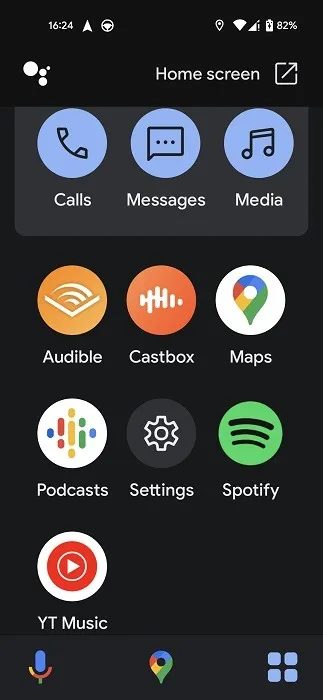
- 啟動該應用程序後,您可以從 Google 地圖中選擇播客。
- 點擊你想听的曲目,它會立即開始播放。
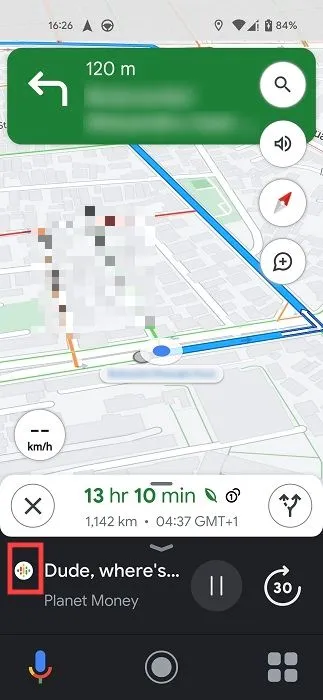
iOS
- 要調出 Google 地圖底部的音樂播放欄,請按照 Android 部分中列出的前三個步驟進行操作。
- 令人驚訝的是,在 iOS 上,還有一個額外的“瀏覽”按鈕。
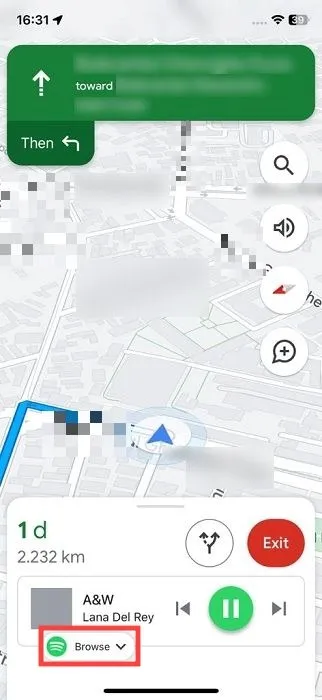
- 要調出 Google 地圖底部的音樂播放欄,請按照 Android 部分中列出的前三個步驟進行操作。
- 令人驚訝的是,在 iOS 上,還有一個額外的“瀏覽”按鈕。
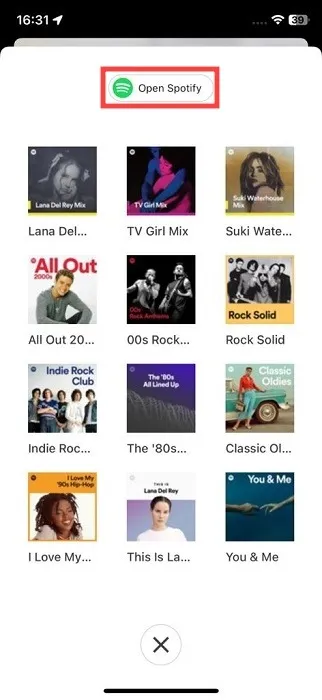
- 該欄還包括音樂控件,類似於 Android 上的控件。然而,在 iOS 上,有一個額外的“轉到上一首歌曲”按鈕。
Waze 支持哪些流媒體服務?
谷歌地圖並不是唯一可以與音樂應用配合使用的應用。在更大範圍內,Waze 應用程序也是如此。Google 地圖只為您的媒體播放器提供兩個選項,而 Waze 提供多個選項!在 Android 上,您可以收聽 Audible、Spotify、Deezer、Amazon Music、YouTube Music、TIDAL、TuneIN 或 Scribd。所有這些選項都可在 iOS 和 TuneIN Pro 上使用。
如何在 Waze 中啟用音樂播放器
谷歌地圖並不是唯一可以與音樂應用配合使用的應用。在更大範圍內,Waze 應用程序也是如此。Google 地圖只為您的媒體播放器提供兩個選項,而 Waze 提供多個選項!在 Android 上,您可以收聽 Audible、Spotify、Deezer、Amazon Music、YouTube Music、TIDAL、TuneIN 或 Scribd。所有這些選項都可在 iOS 和 TuneIN Pro 上使用。
- 在您的移動設備上啟動 Waze 應用程序。
- 在底部,點擊“我的 Waze”。在 iOS 上向左滑動以調出側邊菜單。
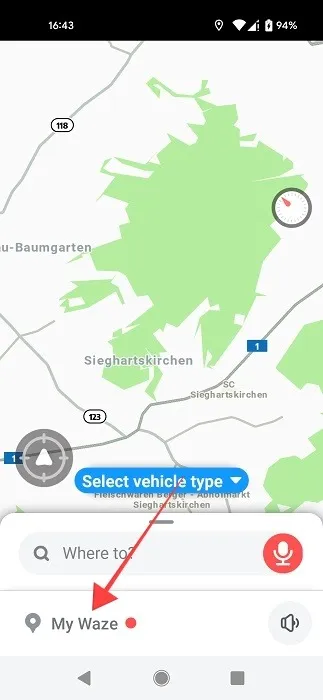
- 在左上角,單擊齒輪圖標。
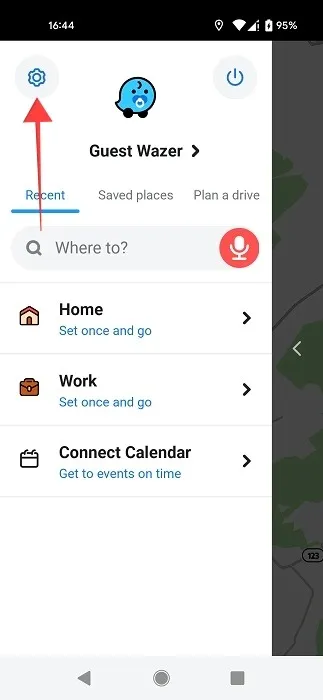
- 從“駕駛偏好”部分選擇“音頻播放器”。
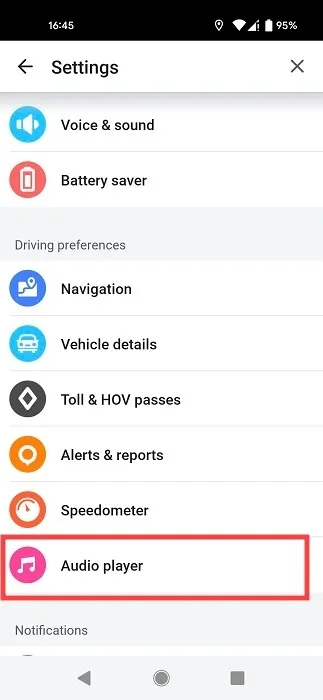
- 檢查頂部的“在地圖上顯示”開關是否打開。“顯示下一首歌曲”選項是可選的。
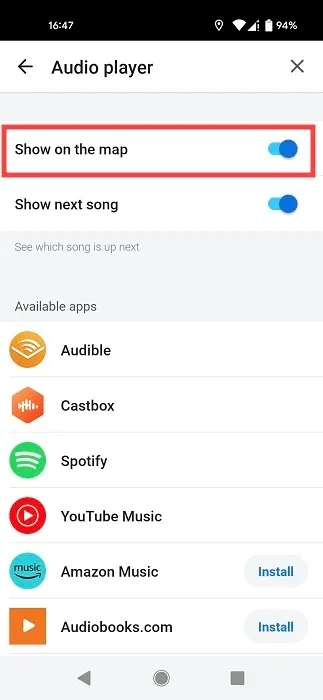
- 檢查支持的流媒體應用列表。如果您要使用的應用程序尚未安裝在您的設備上,可以使用“安裝”按鈕直接進入 Google Play 商店。
如何從 Waze 控制您的音樂應用程序
- 確保音樂播放器選項在應用程序中可見後,在“去哪裡”欄中輸入您的目的地。
- 應用程序的導航模式通過按下“Go now”按鈕激活。
- 點擊粉紅色的浮動音符圖標。
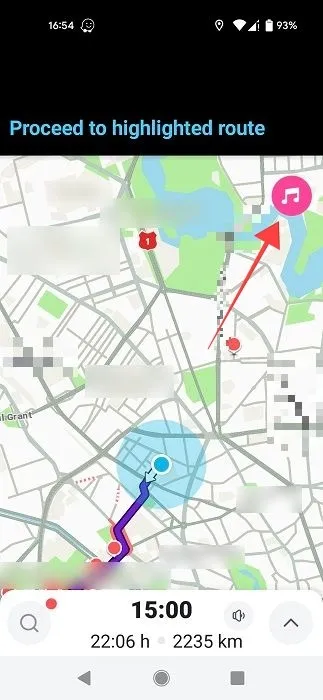
- 從列表中選擇一個應用程序。Waze 沒有默認播放器,因此您必須從導航應用程序中選擇一個。
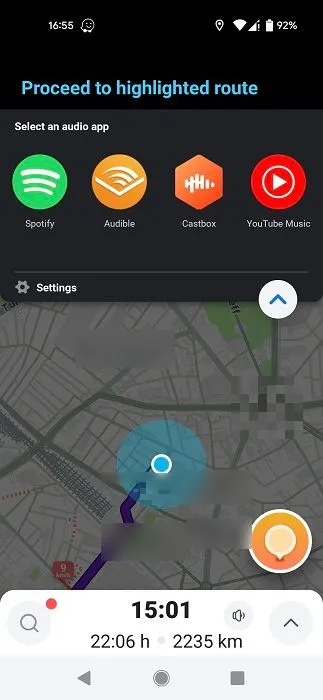
- 您必須在第一次使用每個應用程序時接受權限。
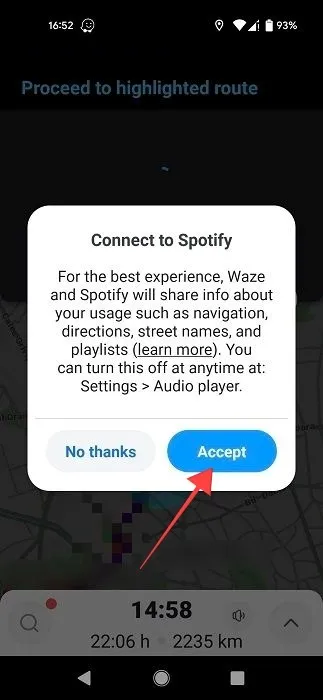
- 當 Spotify 最終連接時,按“播放”按鈕。還有用於移動到下一首或上一首歌曲、隨機播放和“愛上”當前歌曲的控件。
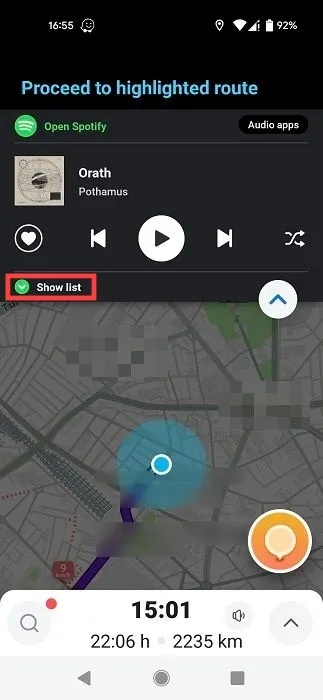
- 點擊下方的“顯示列表”按鈕可在歌曲/專輯之間快速切換。
- 您最近播放的音樂將顯示在彈出窗口中。
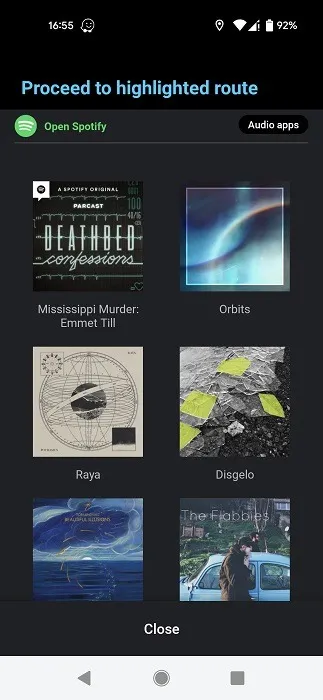
- 要更改 Waze 中的流媒體應用程序,請轉到屏幕頂部並點擊“音頻應用程序”。
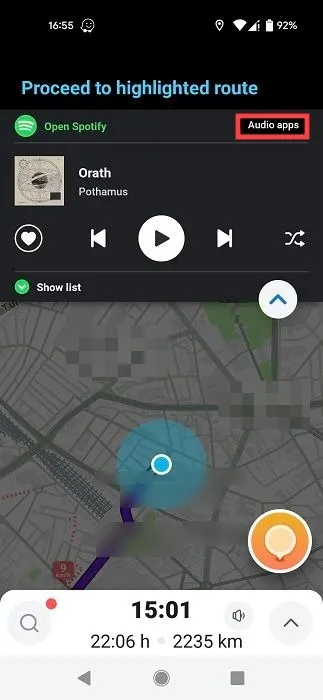
- 您在 Waze 導航模式中使用的音樂應用程序將在“您的應用程序”下的“設置”中顯示為“音頻播放器”。

- 如果您不想在 Waze 中連接到該應用程序,請點擊“斷開連接”。
請記住,在駕車時更改應用程序或播放列表仍然很危險,但谷歌地圖和 Waze 中的這些功能使它幾乎與更改廣播電台一樣簡單。還可以使用 Spotify 創建廣播電台並在駕車時收聽新音樂。
問題和解答
為什麼音樂和播客在我退出並關閉 Google 地圖應用後仍繼續播放?
如果您在使用 Google 地圖應用程序時忘記“暫停”正在收聽的歌曲或播客,就會發生這種情況。即使您之前正確關閉了導航或音樂應用程序,您也需要再次打開地圖,添加目的地,然後切換到導航模式。您會注意到音頻繼續播放。在退出應用程序之前暫停它以獲得完全靜音。
如何使用 Google 智能助理為 Google 地圖設置默認音樂服務?
在您的 Android 設備上說“Ok Google,打開 Google 助理設置”。應選擇“查看所有助手設置 -> 音樂”。通過點擊選擇您喜歡的流媒體服務。在 iOS 設備上,您必須使用 Google Assistant 應用程序。要更改您的首選項,請導航至“服務 -> 音樂”。
圖片來源:Freepik。Alexandra Arici 的所有屏幕截圖。



發佈留言